PIONEER CDJ-2000NXS User Manual
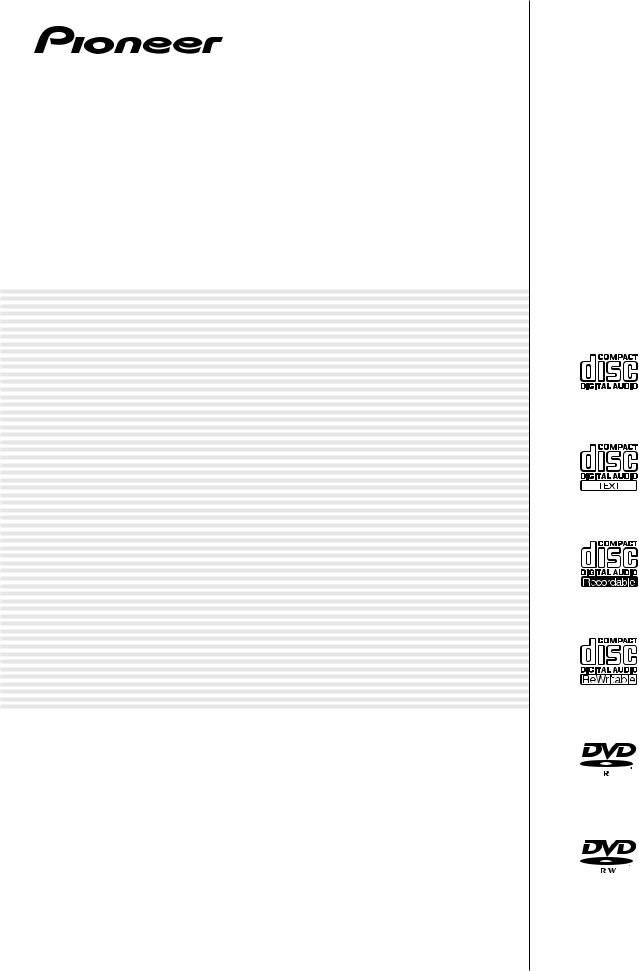
LECTEUR DE MULTI
CDJ-2000NXS
CDJ-2000nexus
http://pioneerdj.com/support/
Le site Pioneer ci-dessus offre une FAQ, des informations sur le logiciel et divers types d’informations et de services permettant de tirer le meilleur parti de ce produit.
http://rekordbox.com/
Pour toute question sur rekordbox™, veuillez consulter le site de support en ligne indiqué ci-dessus.
Mode d’emploi
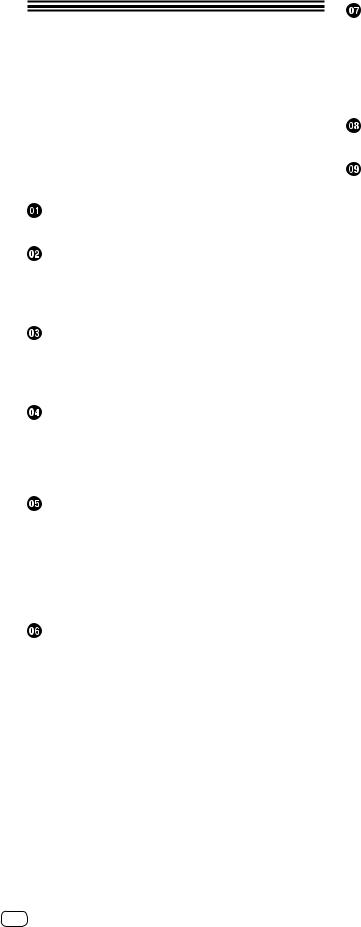
Sommaire
Comment lire ce manuel
Dans ce manuel, les noms d’écrans et de menus s’affichant sur l’écran de l’ordinateur, de même que les noms de touches, boutons et de prises sur le produit, etc. sont indiqués entre parenthèses.
Exemples :
—Appuyez sur la touche [CUE].
—L’écran [UTILITY] apparaît.
—Cliquez sur le bouton du menu [Démarrer] de Windows, puis sur [Tous les programmes] > [Pioneer] > [rekordbox 2.x.x] > [rekordbox 2.x.x].
—Raccordez le câble LAN correctement à la prise [LINK].
Informations préliminaires |
|
Caractéristiques.......................................................................................... |
3 |
Avant de commencer |
|
Sources prises en charge........................................................................... |
5 |
Support utilisable........................................................................................ |
5 |
Formats de fichiers de musique lisibles................................................... |
7 |
Fonctions utilisables avec un ordinateur.................................................. |
8 |
Raccordements |
|
Descriptions des prises............................................................................ |
12 |
Style de base.............................................................................................. |
12 |
Utilisation d’un logiciel DJ d’une autre marque.................................... |
15 |
Raccordements pour la lecture en relais................................................ |
15 |
Noms et fonctions des éléments |
|
Panneau de commande........................................................................... |
16 |
Panneau arrière......................................................................................... |
19 |
Face avant.................................................................................................. |
19 |
Écran de l’appareil principal.................................................................... |
20 |
Section d’affichage de la molette jog...................................................... |
21 |
Opérations de base |
|
Mise sous tension..................................................................................... |
22 |
Mise hors tension...................................................................................... |
22 |
Insertion et éjection d’un disque............................................................. |
22 |
Insertion et éjection d’une carte mémoire SD........................................ |
23 |
Connexion et déconnexion d’un dispositif USB..................................... |
23 |
Lecture........................................................................................................ |
23 |
Fonctionnement de la molette jog........................................................... |
25 |
Réglage des vitesses de lecture et d’arrêt.............................................. |
26 |
Opérations avancées |
|
Pose d’un repère....................................................................................... |
27 |
Pose d’une boucle..................................................................................... |
27 |
Pose d’un repère instantané.................................................................... |
29 |
Sauvegarde de points de repères ou de boucles................................... |
30 |
Suppression de points de repère ou de boucles.................................... |
30 |
Pose du point de repère utilisé pour le repérage automatique............ |
30 |
Utilisation du mode slip............................................................................ |
31 |
Lecture à partir du point touché sur le pad [NEEDLE SEARCH]........... |
32 |
Utilisation de la fonction de synchronisation des temps...................... |
32 |
Utilisation du CDJ-2000NXS avec d’autres appareils............................ |
33 |
Exploration des morceaux........................................................................ |
33 |
Autres opérations lors de l’exploration................................................... |
34 |
Utilisation des banque de repères instantanés...................................... |
35 |
Vérification de l’historique de la lecture (HISTORY).............................. |
35 |
Édition de listes de balises....................................................................... |
36 |
Affichage des détails du morceau actuellement chargé...................... |
38 |
Changement du classement des morceaux........................................... |
38 |
Affichage des détails des morceaux chargés dans |
|
d’autres lecteurs DJ.................................................................................. |
38 |
Changement des réglages |
|
Sauvegarde des réglages sur un dispositif de stockage (SD, USB)..... |
39 |
Rappel des réglages sauvegardés sur un dispositif de stockage (SD, |
|
USB)........................................................................................................... |
39 |
Affichage de l’écran [UTILITY].................................................................. |
39 |
Changement des réglages....................................................................... |
39 |
Copie des réglages sur des lecteurs DJ connectés par PRO DJ LINK.41 |
|
À propos du pilote (Windows).................................................................. |
41 |
Utilisation d’un logiciel DJ d’une autre marque |
|
Exploitation du logiciel DJ par l’interface MIDI...................................... |
43 |
Informations supplémentaires |
|
En cas de panne........................................................................................ |
45 |
À propos de l’écran à cristaux liquides................................................... |
46 |
À propos des iPod/iPhone/iPad............................................................... |
46 |
Messages d’erreur.................................................................................... |
47 |
Liste des icônes s’affichant sur l’écran de l’appareil principal............. |
47 |
Précautions d’emploi................................................................................ |
48 |
Manipulation des disques........................................................................ |
48 |
À propos des marques commerciales et des marques déposées....... |
49 |
Spécifications............................................................................................ |
49 |
2 Fr
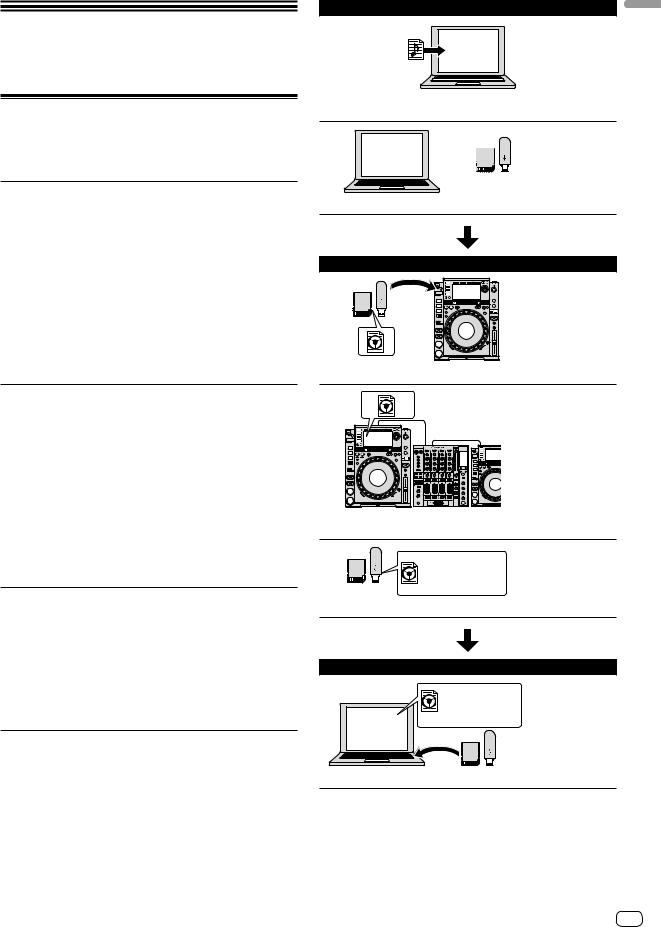
Informations préliminaires
Caractéristiques
Cet appareil est un multi-lecteur conçu pour les DJ professionnels, offrant une grande variété de fonctions et la résistance et maniabilité exigées pour le travail dans les discothèques et night-clubs.
MULTIMÉDIA, MULTIFORMAT
Le CDJ-2000 peut lire non seulement les disques (CD et DVD) mais aussi les fichiers de musique enregistrés sur les cartes mémoire SD et les dispositifs USB (lecteurs de cartes mémoires flash et disques durs). Il prend en charge comme formats de fichiers de musique non seulement les CD (CD-DA) et le MP3 mais aussi les formats AAC, WAV et AIFF.
Le logiciel de gestion de musique rekordbox (Mac/Windows) inclus peut être utilisé pour préparer au préalable et en toute tranquillité des listes de lecture, des points de repère, des boucles, des repères instantanés et des grilles rythmiques nécessaires à la lecture DJ. Ceci vous permet de vous concentrer totalement sur votre prestation DJ dans la discothèque ou le night-club, le jour de votre prestation. Toutes les étapes du travail d’un DJ, de l’acquisition de fichiers de musique aux prestations DJ, s’effectuent facilement.
rekordbox (Mac/Windows)
rekordbox est une application logicielle qui permet aux utilisateurs en possession d’un lecteur DJ Pioneer rekordbox de gérer les fichiers de musique nécessaires à leurs prestations DJ.
Le logiciel de gestion de la musique rekordbox fourni peut être utilisé pour la gestion (analyse, réglages, création, stockage d’historiques) de fichiers de musique sur des ordinateurs. En utilisant les fichiers de musique gérés avec rekordbox, cet appareil permet de réaliser d’excellentes prestations DJ.
Dans ce mode d’emploi, la version de rekordbox pour Mac/Windows est désignée par “rekordbox (Mac/Windows)”. “rekordbox” est utilisé pour indiquer simultanément les versions de rekordbox (Mac/Windows) et rekordbox (iOS/Android) et pour faire référence aux fonctions de rekordbox proprement dites.
rekordbox (iOS/Android)
rekordbox (iOS/Android), une application pour smartphone pouvant être téléchargée gratuitement, peut être utilisée pour la gestion (analyse, réglages, création, stockage d’historiques) de fichiers de musique sur des dispositifs portables. En utilisant les fichiers de musique gérés avec rekordbox (iOS/Android), cet appareil permet de réaliser d’excellentes prestations DJ.
!Dans ce mode d’emploi, la version de rekordbox pour dispositifs portables est désignée par “rekordbox (iOS/Android)”.
PRO DJ LINK
Il y a deux types de fonctions PRO DJ LINK : “Exportation SD & USB” par l’intermédiaire d’une carte mémoire SD et d’un dispositif USB (dispositif à mémoire flash ou disque dur) et “Exportation rekordbox LINK” par l’intermédiaire de l’ordinateur sur lequel rekordbox est installé.
Exportation SD & USB
Les fichiers de musique et les données de gestion rekordbox peuvent être échangés via des dispositifs de stockage (SD, USB). Apporter son ordinateur dans les discothèques ou clubs devient superflu.
À la maison ou en studio |
Informations |
|
|
rekordbox |
|
! |
Ajoutez des fichiers de musique aux collections et analysez-les. |
préliminaires |
|
||
! |
Effectuez les préparatifs dans rekordbox. |
|
rekordbox 

Exportez les données rekordbox sur un dispositif de stockage (SD, USB).
Dans la discothèque ou le club
Raccordez le dispositif de stockage (SD,USB) au lecteur DJ.
!Utilisez les données rekordbox pour la prestation.
!Partagez les données rekordbox avec la fonction PRO DJ LINK.
Date:2011.11.5
Title:Pro DJ Music,
 Artist: Pioneer
Artist: Pioneer
...
L’historique de lecture est sauvegardé sur le dispositif de stockage (SD, USB).
À la maison ou en studio
Date:2011.11.5
 Title:Pro DJ Music,
Title:Pro DJ Music,
Artist: Pioneer
rekordbox
Vérifiez et gérez l’historique de lecture avec rekordbox.
Exportation rekordbox LINK
Lorsque cet appareil et un ordinateur sont reliés par un câble LAN, les fichiers de musique et les données de gestion rekordbox peuvent être échangés directement. L’exportation de données sur un dispositif de stockage (SD, USB) devient alors inutile. La connexion sans fil avec un routeur LAN sans fil (ou un point d’accès LAN sans fil) est également possible.
Fr 3
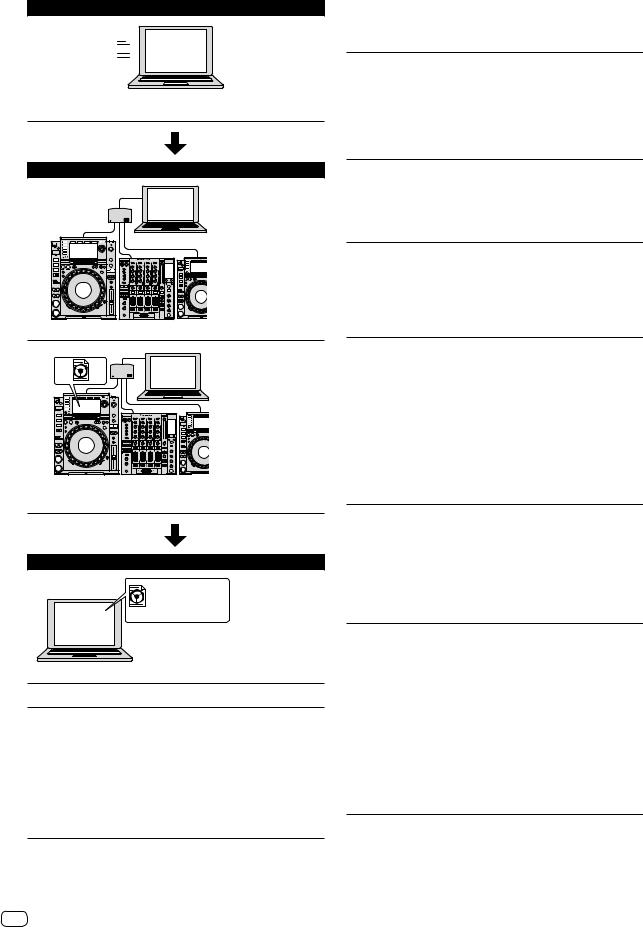
À la maison ou en studio
 rekordbox
rekordbox
!Ajoutez des fichiers de musique aux collections et analysez-les.
!Effectuez les préparatifs dans rekordbox.
Dans la discothèque ou le club
rekordbox
Raccordez l’ordinateur et le lecteur DJ.
rekordbox
!Utilisez les données rekordbox pour la prestation.
!Partagez les données rekordbox avec la fonction PRO DJ LINK.
À la maison ou en studio
Date:2011.11.5
 Title:Pro DJ Music,
Title:Pro DJ Music,
Artist: Pioneer
rekordbox
Vérifiez et gérez l’historique de lecture avec rekordbox.
SYNCHRONISATION DES TEMPS
Le tempo et la position des temps du morceau devant être lu sur cet appareil peuvent se synchroniser automatiquement sur un autre lecteur DJ connecté par PRO DJ LINK. L’aide au mixage que procure la fonction de synchronisation des temps permet de réaliser des prestations avec mixages, effets, etc. ce qui accroît considérablement les possibilités DJ. (Les morceaux doivent être analysés au préalable avec rekordbox pour que cette fonction puisse être utilisée.)
MON PARAMÉTRAGE
Certains réglages de cet appareil peuvent être sauvegardés sur des dispositifs de stockage (SD, USB) pour être réutilisés ultérieurement. Il est également possible de paramétrer cet appareil avec rekordbox. Les
4 Fr
réglages utilisés chez soi peuvent être rappelés immédiatement, ce qui permet de concentrer toute son attention sur la prestation dans la discothèque ou le night club.
NAVIGATEUR
Le grand écran LCD couleur de 6,1 pouces sert à afficher non seulement les données alphanumériques mais aussi les photos de jaquettes. L’association d’une interface graphique présentant les informations relatives aux fichiers de musique de manière simple et d’un sélecteur rotatif permet de sélectionner les plages sans stress.
AGRANDISSEMENT DE L’ONDE
L’onde du morceau peut être agrandie ou réduite sur l’afficheur. L’onde agrandie a des couleurs différentes selon la bande, ce qui permet de visualiser en détail les informations du morceau.
DÉCOMPTE DES TEMPS
Indique le nombre de temps restants jusqu’au point de repère enregistré. Lorsque des points de repère sont posés et enregistrés au préalable aux coupures des morceaux, etc. ceci permet de connaître exactement le nombre de temps jusqu’au point spécifié.
QUANTIZE
Le CDJ-2000NXS présente une fonction de quantification pour mettre un morceau au temps même lorsque la touche est pressée de manière approximative, dans la mesure où le morceau a été analysé avec rekordbox. Lorsque des points de repère ou des points instantanés sont posés en temps réel, le temps est automatiquement ajusté au temps le plus proche de la position où la touche a été pressée.
Cet appareil permet de réaliser des prestations synchronisées avec précision sans rupture du rythme du morceau, non seulement pendant les réglages mais aussi pendant l’utilisation de boucles, l’inversion et les repères instantanés lors de la lecture.
MODE DE GLISSEMENT
Cet appareil présente un mode de glissement dans lequel le morceau continue de progresser en arrière-plan pendant les boucles, inversions de la lecture, scratchings, repères instantanés ou pauses. Ceci permet de réaliser des prestations DJ novatrices sans arrêter la progression du morceau original, même après les boucles, inversions, scratchings, repères instantanés ou pauses.
HAUTE QUALITÉ SONORE
Le CDJ-2000NXS a été conçu en vue d’une amélioration complète de la qualité sonore, aussi bien au niveau des sorties numériques que des sorties analogiques.
En ce qui concerne le circuit numérique, un convertisseur N/A Wolfson haute performance est utilisé pour restituer fidèlement même les sons les plus délicats, si bien qu’un son clair, de haute qualité, avec une sensation intense de volume et champs acoustique, est obtenu.
En ce qui concerne le circuit analogique, un amplificateur OP hybride est utilisé pour réduire dans les limites du possible le bruit inaudible de 20 kHz et au-delà qui risque de brouiller le son original. Le bruit numérique indésirable est éliminé, ce qui permet d’obtenir un son clair, extrêmement transparent et fidèle à l’original.
CARTE SON
Cet appareil est pourvu d’une interface spéciale et d’une interface MIDI pour le contrôle du logiciel DJ d’autres marques. Il contient également une carte son, ce qui permet de raccorder sans problème d’autres appareils.
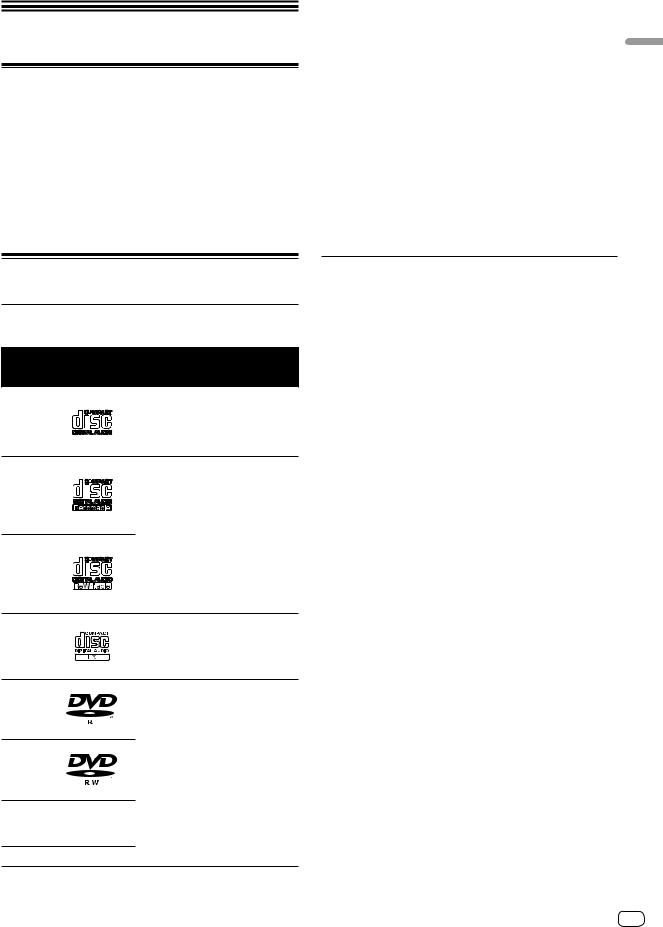
Avant de commencer
Sources prises en charge
Cet appareil prend en charge les sources suivantes.
!Disques (la page 5)
!Dispositifs USB (la page 6)
!Carte mémoire SD (la page 6)
!Ordinateurs (la page 24)
À propos du CD-ROM fourni
Cet appareil peut être utilisé avec un ordinateur si le logiciel présent sur le CD-ROM fourni est installé sur l’ordinateur.
Le CD-ROM fourni contient les deux programmes suivants.
!Logiciel de gestion de musique rekordbox (Mac/Windows)
!Pilote
Support utilisable
À propos des disques
Cet appareil peut lire les disques suivants. |
|
||
|
Marque 1 |
Formats |
Systèmes de |
Type |
fichiers pris en |
||
|
|
compatibles |
charge |
|
|
|
|
|
|
! CD de |
|
CD |
|
musique |
— |
|
|
(CD-DA) |
|
CD-R
CD-RW
CD-TEXT 2
DVD-R DVD-R DL (double couche)
! |
CD de |
Niveau ISO9660 1, |
|
|
musique |
||
|
niveau ISO9660 2, |
||
|
(CD-DA) |
||
|
Romeo & Joliet |
||
! |
CD-ROM |
||
|
CD de musique |
— |
|
(CD-DA) |
||
|
DVD-RW |
|
Niveau ISO9660 1, |
|
DVD-ROM |
niveau ISO9660 2, |
||
|
|||
|
|
Romeo & Joliet |
DVD+R
DVD+R DL (double couche)
DVD+RW
1Les disques sur l’étiquette, l’emballage ou la jaquette desquels les marques figurant dans ce tableau sont imprimées peuvent être lus.
2Les noms de titres, d’albums et d’auteurs enregistrés dans les données CD-Text sont affichés. Lorsque plusieurs données alphanumériques sont enregistrées sur le disque, les informations des premières d’entre elles sont affichées.
Disques illisibles |
Avant |
||
! |
DTS-CD |
|
|
|
|
||
! |
CD Photos |
|
de |
! |
CD Vidéo |
|
|
! |
CD Graphiques (CD-G) |
commencer |
|
|
|||
! |
CD non clôturés |
|
|
! |
DVD-Vidéo |
|
|
! |
Disques DVD-Audio |
|
|
! |
Disques DVD-RAM |
|
|
! |
DVD non clôturés |
|
|
À propos des disques CD-R/-RW |
|
||
Les fichiers de musique (MP3/AAC/WAV/AIFF) enregistrés sur des |
|
||
disques CD-R/-RW peuvent être lus. |
|
||
|
|
|
|
Niveaux de |
Maximum 8 couches (au-delà de la 8e couche de dossiers, |
|
|
dossiers |
les fichiers des dossiers ne peuvent plus être lus) |
|
|
Nombre maximal |
2 000 dossiers |
|
de dossiers |
||
|
||
Nombre maximal |
3 000 fichiers |
|
de fichiers |
||
|
Le chargement peut durer un certain temps si la quantité de dossiers ou de fichiers est importante.
Lecture de disques créés sur un ordinateur ou un enregistreur DVD
Selon les réglages de l’application et de l’environnement de l’ordinateur, il peut être impossible de lire des disques créés sur un ordinateur. Enregistrez vos disques dans un format lisible sur cet appareil. Pour le détail, contactez le revendeur de l’application.
Il peut être impossible de lire des disques créés sur un ordinateur ou un graveur de DVD à cause des propriétés du disque, de rayures ou saletés, en encore de la mauvaise qualité de l’enregistrement (saleté sur la lentille de l’enregistreur, etc.).
Voir la page 48, Manipulation des disques pour les consignes sur la manipulation des disques.
Création de disques de sauvegarde
Lorsque des disques CD-R/-RW, DVD-R/-RW, DVD+R/+RW, DVD-R DL (double couche) et DVD+R DL (double couche) sont mis en pause ou laissés en pause pendant un certain temps aux points de repères, il peut être difficile de lire ce point du disque, compte tenu des propriétés du disque. Lorsqu’un point précis est repris trop souvent en boucle, il peut être difficile de lire ce point.
Pendant la lecture de disques précieux, il est conseillé de faire des disques de sauvegarde.
À propos de la copie de CD protégés
Cet appareil est conçu pour les CD standard. Le fonctionnement et les performances des CD non standard ne sont pas garantis.
À propos de la lecture des DualDisc
Un DualDisc est un nouveau format de disque à deux faces dont une face renferme les données du DVD — données vidéo, données audio, etc. — et l’autre face les données non DVD, par exemple les données audio numériques.
La face audio, non DVD du disque ne peut pas être lue par ce lecteur. Pour tout complément d’informations sur les spécifications d’un DualDisc, consultez le fabricant du disque ou le magasin d’achat.
À propos des disques de 8 cm
Les disques de 8 cm ne peuvent pas être lus. Ne mettez pas d’adaptateurs 8 cm sur ces disques et ne lisez pas ces disques sur cet appareil. L’adaptateur pourrait se détacher pendant la rotation du disque et le disque et l’appareil pourraient être endommagés.
Fr 5
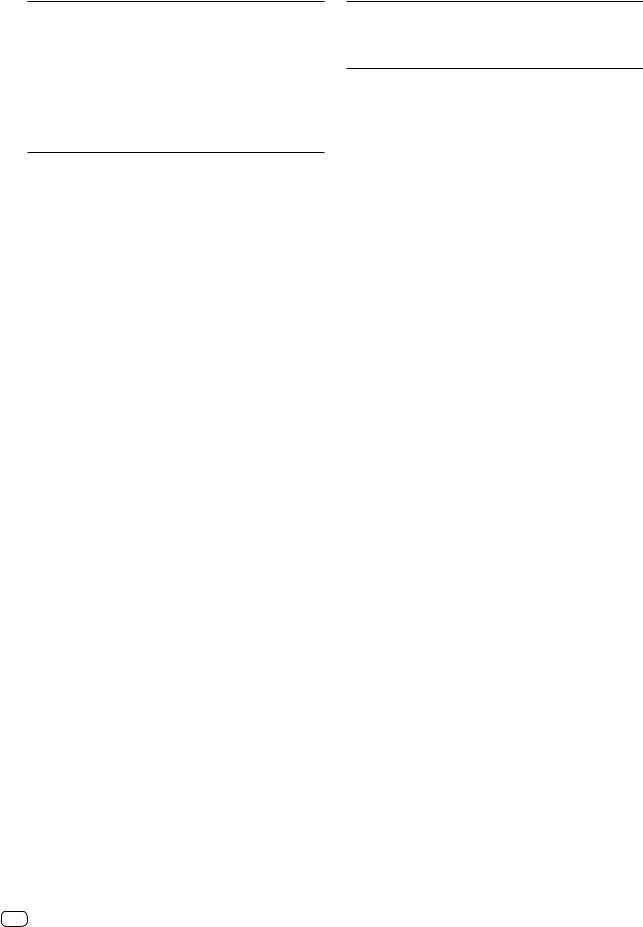
À propos des cartes mémoire SD
Les fichiers de musique (MP3/AAC/WAV/AIFF) enregistrés sur des cartes mémoire SD conformes aux normes SD peuvent être lus.
Les informations, telles que l’identification d’un disque, les points de repère, les points de boucle et les points instantanés, peuvent être enregistrées sur des cartes mémoire SD.
Dans ce manuel, le terme “carte mémoire SD” désigne collectivement les cartes mémoire SD, les cartes mémoire SDHC, les cartes mémoire mini-SD s’installant sur les adaptateurs de cartes mémoire SD et les cartes mémoire micro-SD s’installant sur les adaptateurs de cartes mémoire SD.
Niveaux de |
Maximum 8 couches (au-delà de la 8e couche de dossiers, les |
||
dossiers |
fichiers des dossiers ne peuvent plus être lus) |
||
Nombre maxi- |
Illimité (au-delà du 10 000e dossier à l’intérieur d’un dossier, les |
||
mal de dossiers |
dossiers ne peuvent pas être affichés) |
||
Nombre maxi- |
Illimité (au-delà du 10 000e fichier à l’intérieur d’un dossier, les |
||
mal de fichiers |
fichiers ne peuvent pas être affichés) |
||
|
|
||
Carte prises en |
! Cartes mémoire SD : 8 Mo – 2 Go |
||
charge1 |
! Cartes mémoire SDHC : 4 Go – 32 Go |
||
Formats |
! |
Cartes mémoire SD : FAT12 et FAT16 (conformes aux |
|
|
normes SD) |
||
compatibles |
|
||
! |
Cartes mémoire SDHC : FAT32 (conformes aux normes SD) |
||
|
|||
1 Le CPRM n’est pas pris en charge.
!Si une des cartes mémoire SD mentionnées ci-dessus est insérée alors qu’elle n’est pas formatée, [FORMAT SD] s’affiche et la carte ne peut pas être utilisée. Reformatez la carte sur un ordinateur, etc. avant de l’utiliser.
!Pioneer ne garantit pas que toutes les cartes mémoire SD fonctionneront sur cet appareil.
Précautions à prendre lors de l’utilisation de cartes mémoire SD
!Les cartes mémoire SD sont des dispositifs électroniques de précision. Maniez-les avec précaution. Tordre, laisser tomber ou soumettre les cartes mémoire SD à des forces ou chocs importants peut les endommager. En outre, les cartes mémoire SD ne doivent pas être utilisées ou rangées à des endroits susceptibles de produire de l’électricité statique ou des parasites électriques. Il est conseillé de faire régulièrement des copies de données importantes.
!Veuillez noter que Pioneer décline toute responsabilité, quelle qu’elle soit, quant à la perte de données enregistrées par le client sur des cartes mémoire SD ou quant aux problèmes directs ou indirects résultant de leur raccordement à cet appareil.
!Après avoir éjecté des cartes mémoire SD, rangez-les dans leur propre étui, etc.
!Selon la carte mémoire SD utilisée, vous pouvez ne pas atteindre les performances souhaitées.
À propos des appareils USB
Cet appareil prend en charge les dispositifs USB de stockage de masse (disques durs externes, mémoires flash portables, lecteurs audio numériques, etc.).
Niveaux de |
Maximum 8 couches (au-delà de la 8e couche de dossiers, |
dossiers |
les fichiers des dossiers ne peuvent plus être lus) |
Nombre maximal |
Illimité (au-delà du 10 000e dossier à l’intérieur d’un dossier, |
de dossiers |
les dossiers ne peuvent pas être affichés) |
|
|
Nombre maximal |
Illimité (au-delà du 10 000e fichier à l’intérieur d’un dossier, |
de fichiers |
les fichiers ne peuvent pas être affichés) |
|
|
Systèmes de |
|
fichiers pris en |
FAT16, FAT32 et HFS+ (NTFS n’est pas pris en charge.) |
charge |
|
En raccordant via le port USB le dispositif portable sur lequel rekordbox (iOS/Android) est installé, vous pouvez lire les morceaux gérés par rekordbox (iOS/Android). Pour les dispositifs pris en charge, consultez le site Pioneer DJ (http://pioneerdj.com/support/). Pour les instructions sur rekordbox (iOS/Android), reportez-vous au mode d’emploi de rekordbox (iOS/Android).
Le chargement peut durer un certain temps si la quantité de dossiers ou de fichiers est importante.
Les dossiers et fichiers au-delà de ces limites n’apparaissent pas.
Dispositifs USB ne pouvant pas être utilisés
!Les dispositifs à disque optique, tels que les lecteurs DVD/CD externes, etc. ne sont pas pris en charge.
!Les concentrateurs USB ne peuvent pas être utilisés.
!Les iPod ne peuvent pas être utilisés. (Les données musicales d’un iPad, iPod touch ou iPhone ne peuvent être lues sur cet appareil que si elles sont ajoutées à la bibliothèque rekordbox (iOS/Android).)
Précautions à prendre lors de l’utilisation de dispositifs USB
!Certains dispositifs USB peuvent ne pas être reconnus correctement. Veuillez noter que Pioneer décline toute responsabilité, quelle qu’elle soit, quant à la perte de données enregistrées par l’utilisateur sur des dispositifs USB ou quant aux problèmes directs ou indirects résultant du raccordement de dispositifs USB à cet appareil.
!Si un courant supérieur à la valeur autorisée est détecté au niveau de la fente d’insertion du dispositif USB de cet appareil, il se peut que l’indicateur [USB STOP] clignote, que l’alimentation du dispositif USB soit coupée et que la communication soit interrompue. Pour revenir à un fonctionnement normal, débranchez le dispositif USB de cet appareil. Évitez d’utiliser des dispositifs USB sur lesquels des courants excessifs ont été détectés. S’il n’est pas possible de revenir à un fonctionnement normal de cette façon (si la communication ne peut pas être rétablie), éteignez cet appareil puis rallumez-le.
!Si le dispositif USB comprend plusieurs partitions, seule la première partition pourra être utilisée. (Si des informations de la bibliothèque rekordbox sont présentes, la partition contenant des informations de la bibliothèque rekordbox sera prioritaire.)
!Les dispositifs USB pourvus de lecteurs de cartes flash peuvent ne pas fonctionner.
!Selon le dispositif USB utilisé, vous pouvez ne pas atteindre les performances souhaitées.
6 Fr
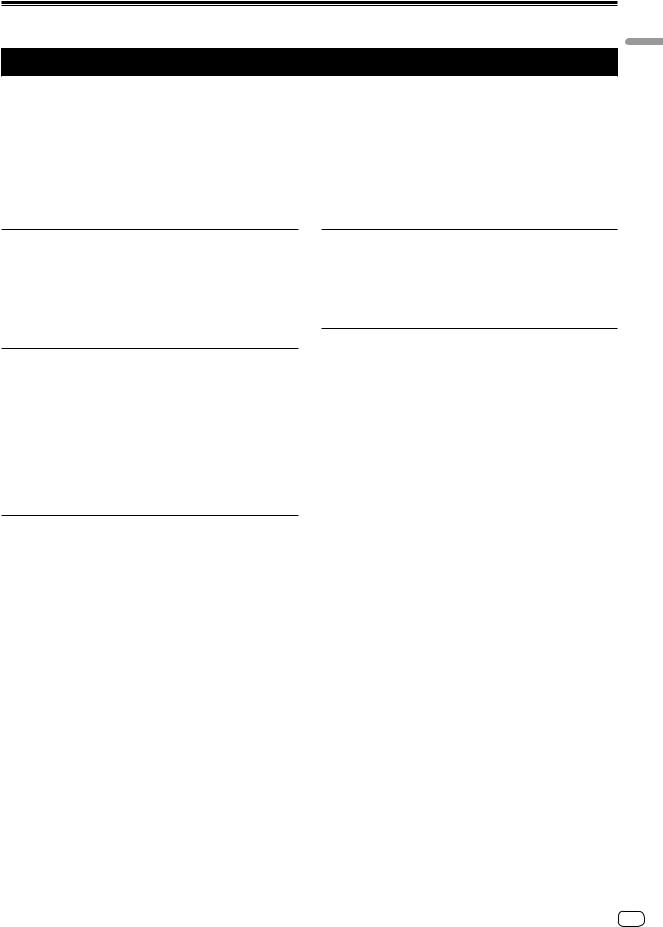
Formats de fichiers de musique lisibles
Cet appareil prend en charge les fichiers de musique enregistrés dans les formats suivants.
Type |
Extension de |
Formats |
Profondeur de bit |
Débit |
Fréquence d’échantillonnage |
Méthode |
|
|
fichier |
compatibles |
|
binaire |
|
d’encodage |
|
|
|
MPEG-1 AUDIO LAYER-3 |
16 bits |
32 kbps à 320 |
32 kHz, 44,1 kHz, 48 kHz |
CBR, VBR |
|
|
|
kbps |
|||||
MP3 |
.mp3 |
|
|
|
|
||
|
|
|
|
|
|||
MPEG-2 AUDIO LAYER-3 |
16 bits |
8 kbps à 160 |
16 kHz, 22,05 kHz, 24 kHz |
CBR, VBR |
|||
|
|
||||||
|
|
kbps |
|||||
|
|
|
|
|
|
||
|
|
MPEG-4 AAC LC |
16 bits |
16 kbps à 320 16 kHz, 22,05 kHz, 24 kHz, 32 kHz, |
CBR, VBR |
||
|
|
kbps |
44,1 kHz, 48 kHz |
||||
AAC |
.m4a, .aac et .mp4 |
|
|
|
|||
MPEG-2 AAC LC |
16 bits |
16 kbps à 320 16 kHz, 22,05 kHz, 24 kHz, 32 kHz, |
CBR, VBR |
||||
|
|
||||||
|
|
kbps |
44,1 kHz, 48 kHz |
||||
|
|
|
|
|
|||
WAV |
.wav |
WAV |
16 bits, 24 bits |
— |
44,1 kHz, 48 kHz |
PCM non compressé |
|
|
|
|
|
|
|
|
|
AIFF |
.aif, .aiff |
AIFF |
16 bits, 24 bits |
— |
44,1 kHz, 48 kHz |
PCM non compressé |
|
À propos de fichiers MP3
Les fichiers MP3 peuvent avoir un débit binaire constant (CBR) ou un débit binaire variable (VBR). Ces deux types de fichiers peuvent être lus sur cet appareil, mais les fonctions de recherche et de recherche super rapide agissent plus lentement dans le cas de fichiers VBR. Si vous visez avant tout la maniabilité, il est conseillé d’enregistrer des fichiers MP3 de type CBR.
À propos des illustrations de fichiers de musique
Les images des illustrations pouvant être ajoutées aux fichiers de musique doivent être de format JPEG (extensions : “.jpg” ou “.jpeg”).
!Les fichiers de plus de 800 x 800 ne peuvent pas être affichés.
À propos des fichiers AAC
!AAC est l’abréviation de “Advanced Audio Coding”, le format de base de compression audio utilisé pour le MPEG-2 et le MPEG-4.
!Le format de fichier et l’extension des données AAC dépendent de l’application utilisée pour créer les données.
!Sur cet appareil, outre les fichiers AAC codés avec iTunes® et ayant l’extension “.m4a”, les fichiers ayant les extensions “.aac” et “.mp4” peuvent également être lus. Toutefois, les fichiers AAC protégés contre la copie, comme ceux achetés auprès de iTunes Store, ne peuvent pas être lus. De même, selon la version iTunes dans laquelle le fichier a été codé, il peut être impossible de lire le fichier.
À propos de l’affichage des caractères
CD-TEXT
Cet appareil est compatible avec les CD-TEXT. Les titres et les noms d’albums et d’auteurs enregistrés sur un CD-TEXT sont affichés. Si plusieurs données de texte sont enregistrées, les premières données sont affichées. Les codes de caractères suivants sont pris en charge.
!ASCII
!ISO-8859
!MS-JIS
!Code des caractères chinois mandarin
|
MP3/AAC |
|
À propos des balises ID3 |
Pour afficher les noms de morceaux, etc. dans des caractères défi- |
|
Les balises ID3 (v1, v1.1, v2.2.0, v2.3.0 et v2.4.0) ou les métabalises |
nis par d’autres codes locaux que l’Unicode, changez le réglage |
|
[LANGUAGE]. |
||
peuvent être enregistrées comme types d’informations. |
||
= Changement de la langue (p.40) |
||
|
commencer de Avant
Fr 7
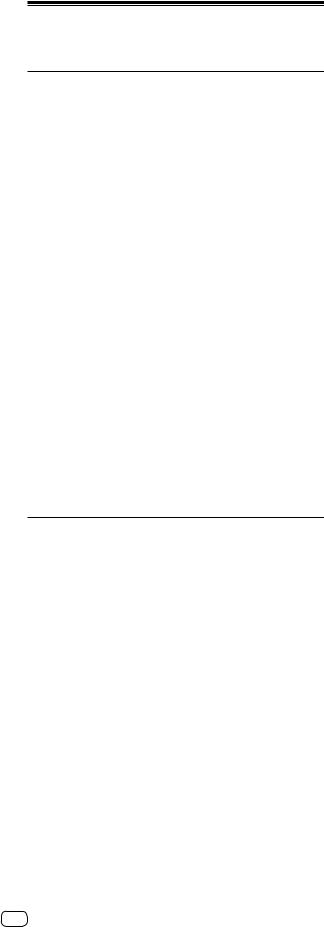
Fonctions utilisables avec un ordinateur
À propos du CD-ROM fourni
Cet appareil peut être utilisé avec un ordinateur si le logiciel présent sur le CD-ROM fourni est installé sur l’ordinateur.
Le CD-ROM fourni contient les deux programmes suivants.
Logiciel de gestion de musique rekordbox (Mac/ Windows)
rekordbox est une application logicielle qui permet aux utilisateurs en possession d’un lecteur DJ Pioneer rekordbox de gérer les fichiers de musique nécessaires à leurs prestations DJ.
—rekordbox (Mac/Windows) peut être utilisé pour classer et rechercher des fichiers de musique enregistrés sur un ordinateur et pour créer des listes de lecture qui amélioreront vos prestations DJ.
—rekordbox (Mac/Windows) permet de détecter, mesurer et modifier les temps, les tempos (BPM) et d’autres éléments de vos fichiers de musique avant une prestation.
—rekordbox (Mac/Windows) peut être utilisé pour définir et
enregistrer des informations détaillées sur les points (repères, boucles, repères instantanés, etc.) avant une prestation.
Les différents types d’informations concernant les points ainsi que les listes de lecture préparés avec rekordbox peuvent non seulement être utilisés pour la lecture sur des lecteurs DJ Pioneer, mais l’historique des lectures, le nombre de lectures, les informations concernant les points, etc. peuvent également être renvoyés à rekordbox après la lecture.
Pilote
Ce logiciel est un pilote ASIO prévu exclusivement pour transmettre des signaux audio de l’ordinateur. Installez le logiciel sur l’ordinateur pour pouvoir utiliser cet appareil s’il est raccordé à un ordinateur Windows. Il n’est pas nécessaire d’installer le pilote dans le cas de Mac OS X.
!Pour le détail, reportez-vous à la page 41, Installation du pilote.
Accord de licence du logiciel
Cet accord de licence du logiciel (“accord”) est entre vous (aussi bien la personne installant le programme que toute entité légale unique pour laquelle cette personne agit) (“vous” ou “votre”) et PIONEER CORPORATION (“Pioneer”).
TOUTE MESURE PRISE EN VUE DE CONFIGURER OU D’INSTALLER LE PROGRAMME SIGNIFIE QUE VOUS ACCEPTEZ TOUS LES TERMES DE CET ACCORD DE LICENCE. L’AUTORISATION DE TÉLÉCHARGER ET/ OU D’UTILISER LE PROGRAMME EST EXPRESSÉMENT CONDITIONNÉE À VOTRE RESPECT DE CES TERMES. AUCUNE APPROBATION ÉCRITE OU ÉLECTRONIQUE N’EST NÉCESSAIRE POUR VALIDER ET EXÉCUTER CET ACCORD. SI VOUS N’ACCEPTEZ PAS LA TOTALITÉ DES TERMES DE CET ACCORD, VOUS N’ÊTES PAS AUTORISÉ À UTILISER LE PROGRAMME ET VOUS DEVEZ ARRÊTER SON INSTALLATION OU LE DÉSINSTALLER, COMME APPLICABLE.
1DÉFINITIONS
1Le mot “documentation” signifie la documentation écrite, les spécifications et l’aide fournies par Pioneer pour aider à installer et à utiliser le programme.
2Le mot “programme” signifie la totalité ou toute partie du logiciel Pioneer et dont Pioneer vous concède la licence par cet accord.
2LICENCE DE PROGRAMME
1Licence limitée. Sous réserve des restrictions stipulées dans cet accord, Pioneer vous concède une licence limitée, non-exclusive, non-transférable (sans le droit de sous-licencier) :
a Pour installer une seule copie du programme sur votre ordinateur ou dispositif mobile, pour utiliser le programme seulement pour votre besoin personnel conformément à cet accord et à la documentation (“Utilisation autorisée”) ;
8 Fr
bPour utiliser la documentation d’assistance à votre utilisation autorisée ; et
cPour faire une copie du programme seulement à des fins de sauvegarde, pourvu que tous les titres et marques, copyright et avertissements de droits limités soient reproduits sur cette copie.
2Restrictions. Vous ne pouvez pas copier ou utiliser le programme ou la documentation de façon autre que celle expressément permise par cet accord. Vous ne pouvez pas transférer, sous-licen- cier, louer, louer à crédit bail ou prêter le programme, ou l’utiliser pour la formation d’une tierce partie, dans une activité commerciale de service informatique en temps partagé ou d’assistance. Vous ne pouvez pas, vous-même ou par l’intermédiaire d’une tierce partie, modifier, désosser, désassembler ou décompiler
le programme, sauf dans la limite expressément permise par la loi en vigueur et, le cas échéant, seulement après que vous ayez informé Pioneer par écrit de vos intentions.
3Propriété. Pioneer ou son concédant garde tout droit, titre et intérêt dans et sur tout brevet, copyright, marque, secret commercial et autres droits de propriété intellectuelle liés au programme et à la documentation, ainsi qu’à tout produit qui en dérive. Vous ne faites l’acquisition d’aucun droit, explicite ou implicite, hors de la licence limitée décrite dans cet accord.
4Pas d’assistance. Pioneer n’a aucune obligation de fournir une assistance, une maintenance, des mises à niveau, des modifications ou des nouvelles versions pour le programme ou la documentation liés à cet accord.
3 EXCLUSION DE GARANTIE
LE PROGRAMME ET LA DOCUMENTATION SONT FOURNIS “TELS QUELS” SANS CONDITION OU GARANTIE D’AUCUNE SORTE, ET VOUS ACCEPTEZ DE LES UTILISER À VOS RISQUES ET PÉRILS.
DANS LA MESURE PERMISE PAR LA LOI, PIONEER EXCLUT EXPLICITEMENT TOUTE GARANTIE DE TOUTE SORTE DU PROGRAMME ET DE LA DOCUMENTATION, EXPRESSE, IMPLICITE, OFFICIELLE,
OU ÉMANANT DE L’UTILISATION, DE LA TRANSACTION OU DE L’ÉCHANGE, Y COMPRIS LES GARANTIES DE QUALITÉ MARCHANDE, D’ADÉQUATION À UN USAGE PARTICULIER, DE QUALITÉ, DE PRÉCISION, DE TITRE OU DE NON-CONTREFAÇON.
4 DOMMAGES-INTÉRÊTS ET RECOURS POUR INFRACTION
Vous acceptez que toute infraction aux restrictions de cet accord causerait à Pioneer un mal irréparable pour lequel des dommages-intérêts seuls seraient inadéquats. En plus des dommages-intérêts et autres recours auxquels Pioneer peut avoir droit, vous acceptez que Pioneer puisse saisir la justice pour empêcher toute infraction ou tout risque d’infraction ou pour faire cesser toute infraction à cet accord.
5 RÉSILIATION
Pioneer peut résilier cet accord à tout moment sur votre infraction à n’importe quelle de ses clauses. Si cet accord est résilié, vous devez arrêter d’utiliser le programme, le supprimer définitivement de votre ordinateur ou dispositif mobile où il réside, et détruire toutes les copies du programme et de la documentation en votre possession, avec confirmation écrite à Pioneer de l’exécution de ces obligations. Les sections 2.2, 2.3, 2.4, 3, 4, 5 et 6 resteront en vigueur après la résiliation de cet accord.
6CONDITIONS GÉNÉRALES
1Limitation de responsabilité. En aucun cas Pioneer ou ses filiales ne seront responsables au sujet de cet accord ou de son contenu, quel que soit le fondement invoqué, de quelque
dommage que ce soit, indirect, direct, spécial, induit ou à valeur répressive, ou de dommages en raison de perte de bénéfices, de revenu, d’affaires, d’économies, de données, d’utilisation, ou de coût d’acquisition d’un produit de substitution, même s’ils sont prévenus de la possibilité de tels dommages ou si ces dommages sont prévisibles. En aucun cas la responsabilité de
Pioneer pour tous dommages ne dépassera le montant que vous avez payé à Pioneer ou à ses filiales pour le programme. Les parties admettent que les limites de responsabilité et l’affectation de risque dans cet accord sont reflétées dans le prix du programme et sont des éléments intrinsèques du marché entre les parties, sans lesquels Pioneer n’aurait pas fourni le programme et n’aurait pas été partie prenante de cet accord.
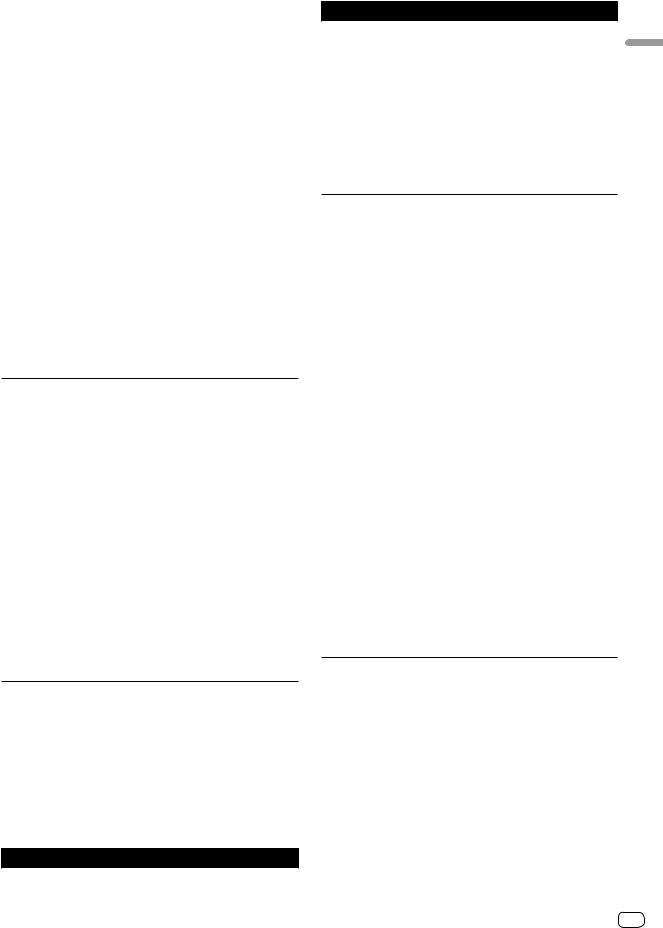
2Les limitations ou exclusions de garantie et de responsabilité contenues dans cet accord n’affectent ni n’entravent vos droits légaux comme consommateur et vous seront applicables seulement dans la mesure où de telles limitations ou exclusions sont permises sous les lois de la juridiction où vous êtes situé.
3Caractère facultatif et renonciation. Si une clause de cet accord s’avère être illégale, invalide ou inapplicable d’une manière ou d’une autre, elle sera appliquée dans la mesure du possible ou, si elle est totalement inapplicable, sera considérée comme coupée et supprimée de cet accord, et le reste continuera d’être en vigueur. La renonciation par une partie ou l’autre à tout défaut ou manquement de cet accord ne donnera pas lieu à la suppression d’un défaut ou manquement autre ou ultérieur.
4Pas de cession. Vous ne pouvez pas céder, vendre, transférer, déléguer ou altérer d’une manière ou d’une autre cet accord ou tous droits ou obligations qui s’y rapportent, que ce soit volontairement ou involontairement, par action légale ou autre, sans le consentement écrit préalable de Pioneer. Toute cession, tout transfert ou toute délégation émanant de votre part sera nul et non avenant. Sujet aux faits précités, cet accord engagera et liera les parties et leurs successeurs et délégués respectifs.
5Accord complet. Cet accord constitue l’intégralité de l’accord entre les parties et remplace tous les accords ou propositions antérieurs ou actuels, écrits ou verbaux, en ce qui concerne son contenu. Cet accord ne peut pas être modifié ou amendé sans le consentement écrit préalable de Pioneer, et aucun autre acte, document, usage ou convention ne pourra amender ou modifier cet accord.
6Vous acceptez que cet Accord soit régi par les lois du Japon et interprété selon celles-ci.
Précautions concernant les droits d’auteur
rekordbox limite la lecture et la copie de contenus musicaux protégés par des droits d’auteur.
!Si des données codées sont insérées dans le contenu musical, par exemple pour la protection des droits d’auteur, le programme risque de ne pas fonctionner normalement.
!Lorsque rekordbox détecte que des données codées sont insérées dans le contenu musical, par exemple pour la protection des droits
d’auteur, l’opération en cours (lecture d’un morceau, lecture de données, etc.) peut s’arrêter.
Les enregistrements effectués sont destinés à votre usage personnel et, conformément aux lois sur les droits d’auteur, il se peut que leur utilisation soit soumise au consentement du détenteur des droits.
!La musique enregistrée à partir de CD, etc. est protégée par les lois sur les droits d’auteur de divers pays et par des traités internationaux. La personne qui effectue des enregistrements de musique est responsable de leur utilisation légale.
!Lorsque de la musique est téléchargée d’Internet, etc., la personne qui a effectué le téléchargement est responsable de l’utilisation de cette musique conformément à l’accord conclus avec le site de téléchargement.
Précautions à prendre lors de l’installation rekordbox (Mac/Windows)
Lisez attentivement Accord de licence du logiciel avant d’installer rekordbox.
!Le CD-ROM fourni contient des programmes d’installation et des modes d’emploi dans les 12 langues suivantes :
Anglais, Français, Allemand, Italien, Hollandais, Espagnol, Portugais, Russe, Chinois (caractères simplifiés), Chinois (caractères traditionnels), Coréen, Japonais.
!Si vous utilisez un système d’exploitation dans une autre langue que celles mentionnées ci-dessus, sélectionnez [English (Anglais)] pendant l’installation.
Systèmes d’exploitation pris en charge
Mac OS X (10.5.8 ou ultérieur) |
1 |
Systèmes d’exploitation pris en charge
Windows® 7 Édition Familiale Premium/ |
Version à 32 bits |
1 |
|
Professionnel/Édition Intégrale |
Version à 64 bits |
1 |
|
Windows Vista® Familiale Basique/ |
Version à 32 bits |
1 |
|
Familiale Premium/Professionnel/ |
Version à 64 bits |
1 |
|
Intégrale (SP2 ou ultérieur) |
|||
|
|
||
|
|
|
|
Windows® XP Édition Familiale/ |
Version à 32 bits |
1 |
|
Édition Professionnelle (SP3 ou ultérieur) |
|||
|
|
||
|
|
|
Configuration minimale requise pour rekordbox (Mac/Windows)
Assurez-vous que l’ordinateur offre l’environnement suivant avant d’installer le logiciel.
|
|
|
|
Ordinateur Macintosh équipé d’un |
|||
|
Pour Mac OS X |
|
processeur Intel® Dual-Core de 1,6 GHz |
||||
Processeur |
|
|
|
ou plus |
|
|
|
Pour Windows® 7, |
Ordinateur PC/AT équipé d’un proces- |
||||||
|
|||||||
|
Windows Vista |
® |
et |
||||
|
|
seur Intel |
® |
Dual-Core de 2,0 GHz ou plus |
|||
|
Windows® XP |
|
|
|
|||
Mémoire |
1 Go ou plus de RAM |
|
|
|
|||
requise |
|
|
|
||||
|
|
|
|
|
|
||
|
|
||||||
Disque dur |
250 Mo ou plus d’espace disponible (espace réservé à la sauve- |
||||||
garde de fichiers de musique, etc. non compris) |
|||||||
|
|||||||
Lecteur optique |
Lecteur de disque optique pouvant lire le CD-ROM |
||||||
|
|
||||||
Son |
Sortie audio vers des enceintes, casque, etc. (dispositif audio |
||||||
interne ou externe) |
|
|
|
||||
|
|
|
|
||||
|
|
||||||
|
Pour l’enregistrement de l’utilisateur et la demande d’infor- |
||||||
Connexion |
mations, utilisez un navigateur web prenant en charge le SSL |
||||||
Internet |
128 bits (Safari 2.0 ou supérieur ou Internet Explorer® 6.0 ou |
||||||
|
ultérieur, etc.). |
|
|
|
|
|
|
|
|
||||||
|
Un port USB est nécessaire pour le raccordement du dispositif |
||||||
Port USB |
USB (mémoire flash, disque dur, etc.) sur lequel le transfert de |
||||||
|
fichiers de musique est effectué. |
|
|||||
|
|
||||||
|
Pour transférer des fichiers de musique sur un lecteur DJ |
||||||
Port LAN |
Pioneer, un adaptateur LAN Ethernet (port RJ45) est nécessaire |
||||||
|
pour établir la communication avec le lecteur DJ. |
||||||
|
|
|
|
|
|
|
|
!Toutes les fonctionnalités ne sont pas garanties sur tous les ordinateurs, même si ceux-ci remplissent les conditions décrites ci-dessus.
!Même si la mémoire requise indiquée ci-dessus pour le fonctionnement est disponible, les performances peuvent être restreintes si le nombre de programmes et de services résidents est trop important. Le cas échéant, prenez les mesures nécessaires pour libérer de la mémoire. Il est conseillé d’ajouter de la mémoire pour améliorer les performances du logiciel.
—Si la bibliothèque rekordbox gère de nombreux morceaux
—Si des programmes et services résidents sont ouverts
!Selon les réglages d’alimentation de l’ordinateur et d’autres facteurs. la capacité de traitement du processeur et du disque dur peut être insuffisante. En particulier, lorsqu’un ordinateur portable est utilisé, laissez-le toujours raccordé au secteur et réglez-le sur une performance optimale lorsque rekordbox est utilisé.
!Notez que des problèmes peuvent apparaître dans le fonctionnement de rekordbox si un autre logiciel est ouvert sur votre ordinateur.
Installation de rekordbox (Mac/Windows)
Lisez attentivement Précautions à prendre lors de l’installation rekordbox (Mac/Windows) avant d’installer rekordbox.
Marche à suivre (Macintosh)
!L’autorisation de l’administrateur de l’ordinateur est nécessaire pour pouvoir installer et désinstaller rekordbox.
Connectez-vous sous le nom de l’utilisateur spécifié comme administrateur de l’ordinateur avant l’installation.
1 Lorsque le CD-ROM est inséré dans le lecteur optique de l’ordinateur, le lecteur optique s’ouvre sur l’écran. Double-cliquez sur l’icône [CD_menu.app].
!Si la fenêtre contenant l’icône [CD_menu.app] n’apparaît pas lorsque le CD-ROM est inséré, utilisez le Finder pour ouvrir le lecteur optique et double-cliquez sur l’icône [CD_menu.app].
commencer de Avant
Fr 9
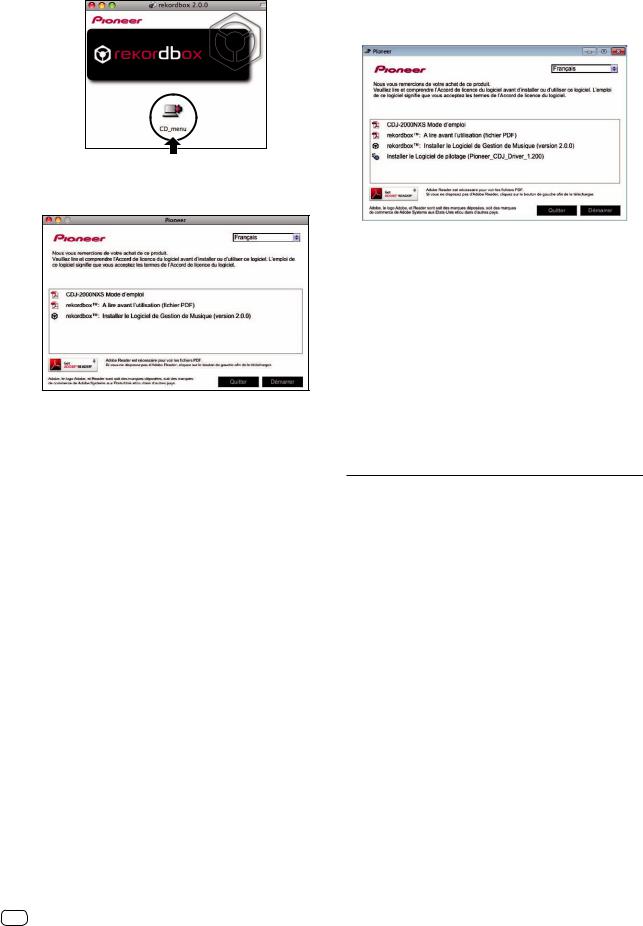
2 Lorsque le menu du CD-ROM apparaît, sélectionnez [rekordbox: Installer le Logiciel de Gestion de Musique], puis cliquez sur [Démarrer].
!Pour fermer le menu du CD-ROM, cliquez sur [Quitter].
3 Lorsque l’écran du contrat de licence apparaît, sélectionnez [Français], lisez l’Accord de licence du logiciel attentivement, puis cliquez sur [Continuer].
!Vous pouvez sélectionner la langue souhaitée parmi les nombreuses langues proposées dans la mesure où elle est prise en charge par l’environnement système de votre ordinateur.
4 Si vous acceptez l’Accord de licence du logiciel, cliquez sur [Accepte].
!Si vous n’acceptez pas les conditions de l’Accord de licence du logiciel, cliquez sur [N’accepte pas] et arrêtez l’installation.
5 Installez rekordbox en suivant les instructions qui apparaissent à l’écran.
Marche à suivre (Windows)
!L’autorisation de l’administrateur de l’ordinateur est nécessaire pour pouvoir installer et désinstaller rekordbox.
Connectez-vous comme administrateur de l’ordinateur avant l’installation de rekordbox (Mac/Windows).
1 Insérez le CD-ROM dans le lecteur optique de l’ordinateur.
Le menu du CD-ROM apparaît.
!Si le menu du CD-ROM n’apparaît pas après l’insertion du CD-ROM,
ouvrez le lecteur optique dans [Ordinateur (ou Poste de travail)] à partir du menu [Démarrer], puis double-cliquez sur l’icône [CD_menu.exe].
2 Lorsque le menu du CD-ROM apparaît, sélectionnez [rekordbox: Installer le Logiciel de Gestion de Musique], puis cliquez sur [Démarrer].
!Pour fermer le menu du CD-ROM, cliquez sur [Quitter].
3 Lorsque l’écran de sélection de la langue apparaît, sélectionnez [Français] et cliquez sur [OK].
!Vous pouvez sélectionner la langue souhaitée parmi les nombreuses langues proposées dans la mesure où elle est prise en charge par l’environnement système de votre ordinateur.
4 Lorsque l’écran de l’accord de licence apparaît, lisez l’Accord de licence du logiciel attentivement. Si vous acceptez l’Accord de licence du logiciel, cliquez sur [Accepte].
!Si vous n’acceptez pas les conditions de l’Accord de licence du logiciel, cliquez sur [Annuler] et arrêtez l’installation.
5 Installez rekordbox en suivant les instructions qui apparaissent à l’écran.
!Cliquez sur [Annuler] pour annuler l’installation lorsqu’elle a démarré.
Lancement de rekordbox (Mac/Windows)/ Affichage du Mode d’emploi
Connectez-vous sous le nom de l’utilisateur spécifié comme administrateur de l’ordinateur avant d’utiliser rekordbox.
!La première fois que rekordbox est mis en marche, la clé de licence doit être saisie. La clé de licence se trouve sur le carton d’emballage du CD-ROM.
Lorsque rekordbox démarre, les instructions peuvent être affichées à partir du menu rekordbox [Aide].
!Vous avez accès au Manuel en ligne et site de support en ligne lorsque l’ordinateur est raccordé à Internet.
Pour Mac OS X
Ouvrez le dossier [Application] avec le Finder, puis double-cliquez sur [rekordbox 2.x.x.app].
!2.x.x indique la version de rekordbox.
Pour Windows® 7, Windows Vista® et Windows®
XP
Cliquez sur le bouton du menu [Démarrer] de Windows, puis sur [Tous les programmes] > [Pioneer] > [rekordbox 2.x.x] > [rekordbox 2.x.x].
!2.x.x indique la version de rekordbox.
10 Fr
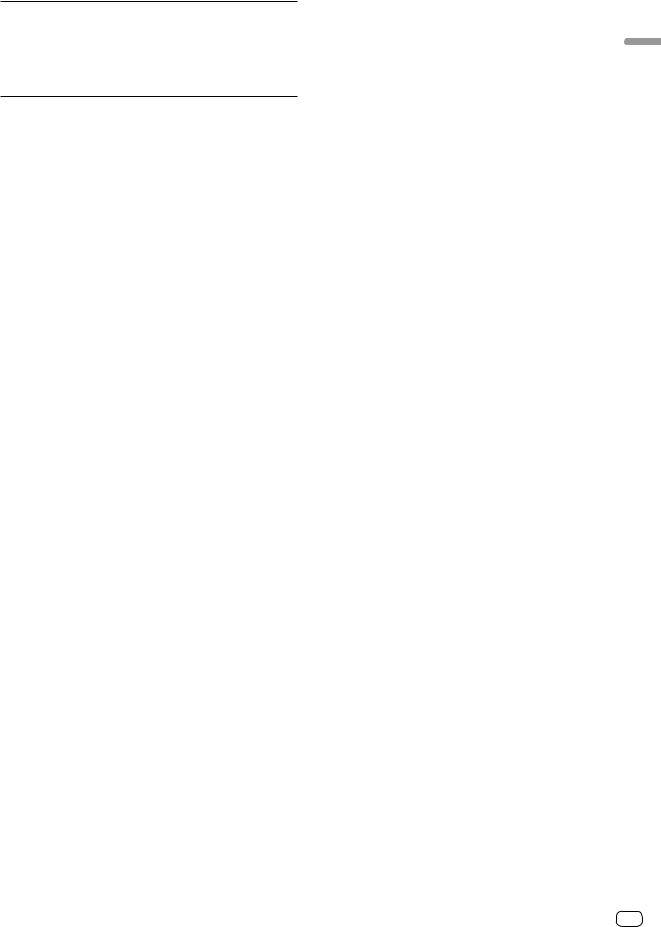
Installation de rekordbox (iOS/Android)
Installez rekordbox (iOS/Android) sur le dispositif portable (smartphone, tablette, etc.). Pour les instructions sur l’installation et les versions des systèmes d’exploitation prises en charge, reportez-vous à notre site (http://www.rekordbox.com).
Utilisation du site de support en ligne
Avant de demander des informations sur le fonctionnement de rekordbox ou d’éventuelles difficultés techniques, lisez attentivement le mode d’emploi et le manuel en ligne de rekordbox (Mac/Windows) et vérifiez la FAQ sur le site de support en ligne de rekordbox.
<rekordbox Site de support en ligne> http://www.rekordbox.com
!Il faut s’enregistrer comme utilisateur sur le site de support en ligne de rekordbox pour pouvoir demander des informations sur rekordbox.
!Ayez à portée de main la clé de licence car vous en aurez besoin pour vous enregistrer comme utilisateur. Veillez aussi à ne pas oublier le nom de connexion (votre adresse email) et le mot de passe utilisé lors de votre enregistrement comme utilisateur, ainsi que la clé de licence.
!PIONEER CORPORATION recueille les informations personnelles dans les buts suivants :
1 Pour fournir une assistance au sujet du produit acheté ;
2 Pour vous tenir au courant de produits ou d’événements par email ;
3 Pour connaître les résultats de l’enquête effectuée pour la planification de produits
—Les informations vous concernant restent confidentielles, conformément à la politique de protection de la vie privée de notre société.
—La politique de protection de la vie privée de Pioneer peut être consultée sur le site de support en ligne de rekordbox.
!Lors d’une demande d’informations sur rekordbox, n’oubliez pas d’indiquer le type d’ordinateur utilisé ainsi que ses caractéristiques (processeur, mémoire installée, autres périphériques raccordés, etc.), le système d’exploitation et la version utilisée, ainsi que des détails concrets sur le problème rencontré.
—Pour toute question sur la configuration de votre ordinateur avec des périphériques d’une autre marque que Pioneer et pour l’aide technique correspondante, contactez le fabricant ou détaillant concerné.
!Des mises à jour futures visant à améliorer les fonctions et performances de rekordbox sont prévues. Ces programmes de mise à jour pourront être téléchargés du site de support en ligne de rekordbox. Nous vous recommandons vivement de faire les mises à jour et de toujours utiliser la toute dernière version de rekordbox.
commencer de Avant
Fr 11
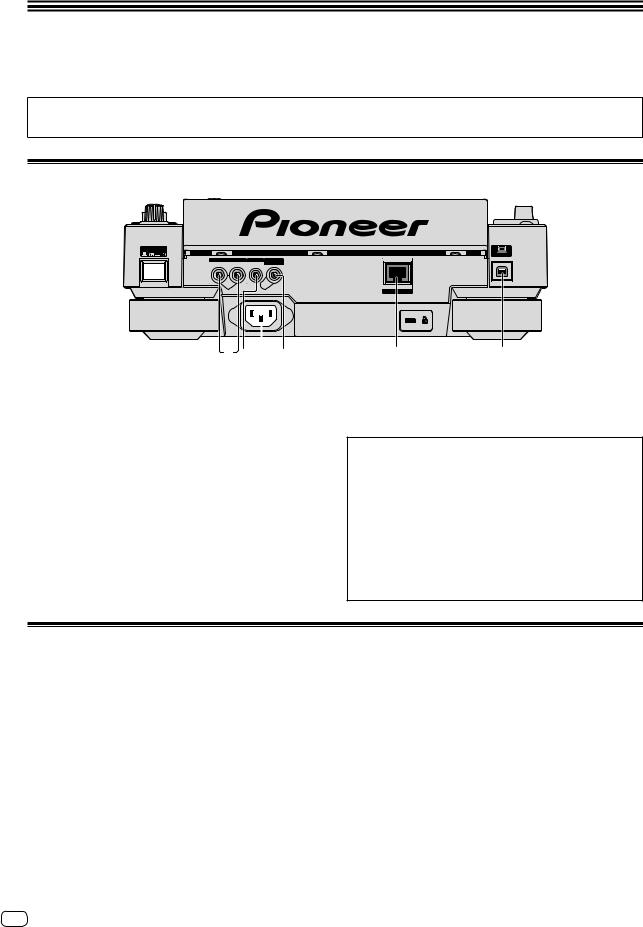
Raccordements
!Veillez à toujours éteindre les appareils et à débrancher le cordon d’alimentation de la prise secteur avant de raccorder un appareil ou de changer les liaisons.
!Reportez-vous au mode d’emploi de l’appareil devant être raccordé.
!Lorsque tous les appareils ont été raccordés, vous pouvez brancher le cordon d’alimentation.
!Lorsque vous utilisez un câble LAN pour la connexion, veillez à utiliser soit le câble LAN fourni avec ce produit soit un câble STP (blindé à fils torsadés).
!Ne débranchez pas le câble LAN lorsque des fichiers de musique et/ou des informations sont partagés avec PRO DJ LINK.
Descriptions des prises
POWER
CONTROL
|
AUDIO OUT |
CONTROL |
DIGITAL |
R |
L |
|
OUT |
LINK
|
|
|
|
5 |
6 |
|
|
|
|
||
|
|
|
|
||
|
|
||||
1 2 3 4 |
|||||
1 Prises AUDIO OUT L/R |
5 Prise LINK |
|
|||
Pour raccorder les câbles audio (fournis). |
Raccordez le câble LAN (fourni) ici. |
||||
2 Prise CONTROL
Pour raccorder entre eux des lecteurs DJ à l’aide d’un câble à minijack mono (Ø 3,5 mm) (en vente dans le commerce) de manière à pouvoir envoyer des signaux de commande pour la lecture en relais.
= Raccordements pour la lecture en relais (p.15)
3AC IN
À raccorder à une prise d’alimentation.
Lorsque tous les appareils ont été raccordés, vous pouvez brancher le cordon d’alimentation.
Veillez à utiliser le cordon d’alimentation fourni.
4 Prise DIGITAL OUT
Raccordez un câble coaxial numérique ici.
6 Port USB
Pour raccorder un ordinateur.
 ATTENTION
ATTENTION
L’activation des commutateurs de cet appareil ou de la télécommande (si fournie) peut éteindre tous les indicateurs comme si la fiche d’alimentation était débranchée. Toutefois, ceci est normal et ne signifie pas que l’alimentation a été débranchée. Pour couper complètement l’alimentation, il faut débrancher la fiche d’alimentation (dispositif de déconnexion de l’alimentation) de la prise secteur. Installez cet appareil près d’une prise secteur d’accès facile à la fiche d’alimentation (dispositif de déconnexion de l’alimentation). Débranchez la fiche d’alimentation de la prise secteur lorsque cet appareil ne doit pas être utilisé pendant un certain temps. Ceci a pour but d’éviter tout risque d’incendie.
Style de base
Pour la lecture sur cet appareil, il faut utiliser principalement des morceaux préparés à l’avance dans rekordbox sur l’ordinateur.
!Pour les instructions sur le fonctionnement de rekordbox, reportez-vous au mode d’emploi de rekordbox (Mac/Windows). Le mode d’emploi de rekordbox (Mac/Windows) peut être affiché depuis le menu rekordbox (Mac/Windows) [Aide].
!Quant aux lecteurs DJ et aux tables de mixage DJ, en tout quatre lecteurs compatibles PRO DJ LINK peuvent être raccordés à l’aide de câbles LAN (CAT5e) via les liaisons PRO DJ LINK.
!Un concentrateur commutateur (en vente dans le commerce) peut s’avérer nécessaire, selon les modèles utilisés ensemble. Utilisez un concentrateur commutateur de 100 Mbps ou plus. Certains concentrateurs-commutateurs peuvent ne pas fonctionner correctement.
!Un concentrateur commutateur (en vente dans le commerce) est nécessaire pour se raccorder à une table de mixage pourvue d’un port LAN seulement. Si la table de mixage présente suffisamment de ports LAN pour tous les lecteurs DJ et les ordinateurs du système, raccordez ceux-ci directement aux ports LAN du panneau arrière de la table de mixage sans concentrateur commutateur.
!Utilisez un routeur sans fil (disponible dans le commerce) et un point d’accès (disponible dans le commerce) conformes aux standards IEEE802.11n ou IEEE802.11g. Selon l’état des signaux dans l’environnement d’utilisation et le routeur sans fil ou le point d’accès, les connexions PRO DJ LINK peuvent ne pas fonctionner correctement.
12 Fr
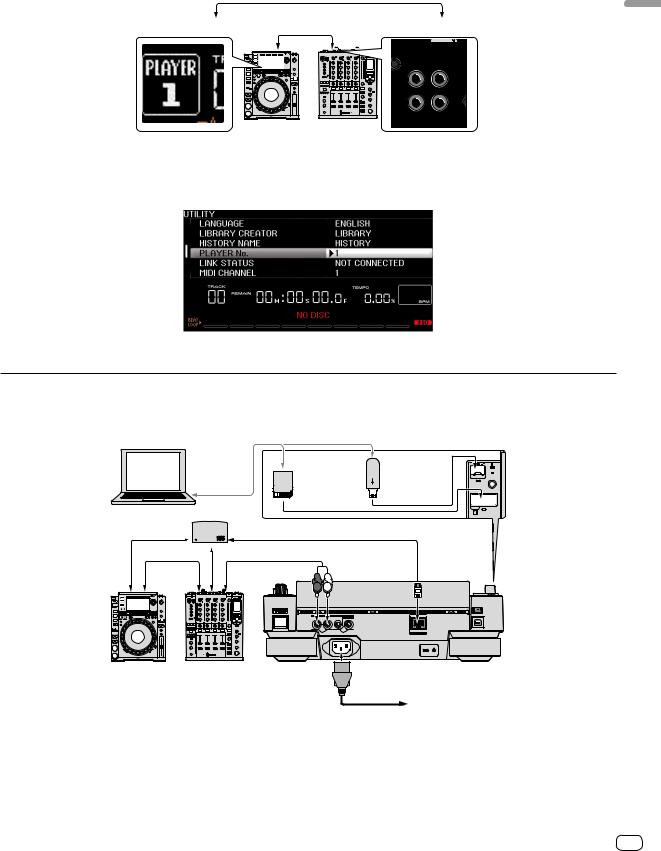
Raccordement à une table de mixage ne comportant qu’un port LAN
Lors du raccordement à une table de mixage ne comportant qu’un port LAN via un concentrateur commutateur, réglez le numéro de canal de la table de mixage où le câble audio ou numérique coaxial est raccordé et le numéro de lecteur indiqué dans le coin inférieur gauche de l’afficheur de l’appareil sur le même nombre pour pouvoir utiliser les fonctions de gestion des fichiers de musique rekordbox.
(Ex. : Lorsque le câble audio est raccordé au canal 1)
PLAYER 1 |
Câble audio |
CH 1 |
|
|
CH 1 |
|
|
PHONO CD/LINE |
|
|
L |
|
|
AL GND |
|
|
R |
Pour changer le numéro du lecteur, procédez de la façon suivante.
1Débranchez le dispositif de stockage (SD, USB) et le câble LAN.
2Appuyez plus d’une seconde sur la touche [MENU/UTILITY] pour afficher l’écran [UTILITY].
3Tournez le sélecteur rotatif pour sélectionner [PLAYER No.], puis appuyez sur le sélecteur rotatif.
4Tournez le sélecteur rotatif et sélectionnez le numéro de lecteur, puis appuyez sur le sélecteur rotatif pour le valider.
5 Appuyez sur la touche [MENU/UTILITY] pour valider le réglage.
PRO DJ LINK (Exportation SD & USB)
!Les fichiers de musique et les données rekordbox pouvant être échangés avec cet appareil à l’aide d’une mémoire (mémoire flash, disques durs, etc.), il est inutile d’apporter son ordinateur dans la cabine DJ. Les informations, comme les listes de lecture, repères, boucles et points instantanés, préparées à l’avance dans rekordbox peuvent être utilisées pour la lecture.
|
Ordinateur |
Carte mémoire |
Dispositif USB |
|
rekordbox |
SD sur laquelle |
sur lequel des |
|
|
|
|
des données de |
données de |
USB |
|
|
|
|
STOP |
|
|
rekordbox sont |
rekordbox sont |
|
|
|
enregistrées |
enregistrées |
|
Concentrateur commutateur |
SD |
|
|
|
HOT CUE |
Câble LAN |
Câble LAN |
|
|
Câble LAN |
• |
|
|
|
Câble |
Câble audio |
LO |
audio |
REC / CALL |
|
|
R L |
|
|
POWER |
CONTROL |
|
|
|
|
AUDIO OUT |
CONTROL DIGITAL |
|
R L |
OUT |
|
|
LINK |
Lecteur DJ |
Table de mixage DJ |
Panneau arrière |
|
|
Cordon d’alimentation |
|
|
À une prise d’alimentation |
Raccordements
Fr 13
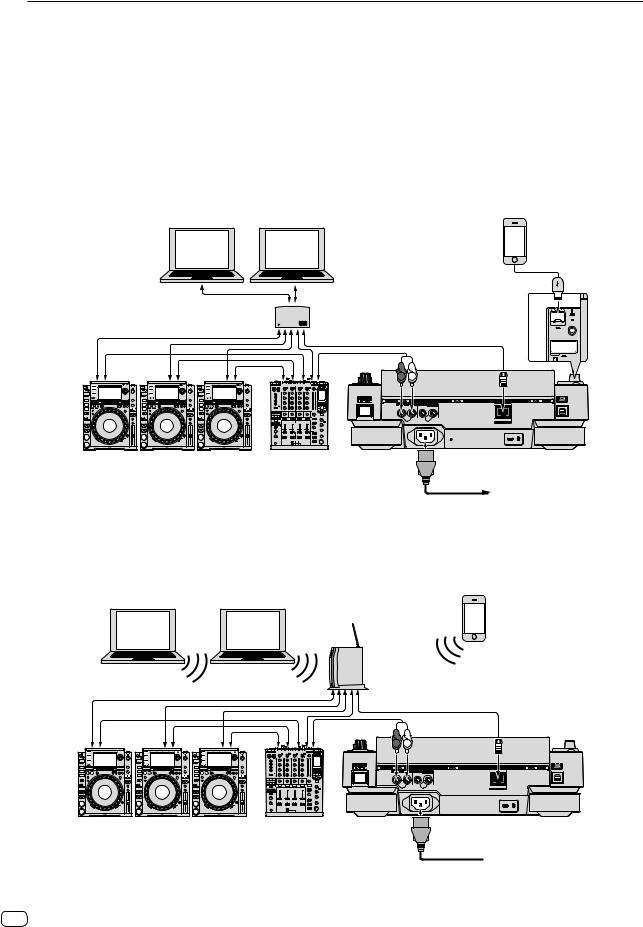
PRO DJ LINK (Exportation LINK)
!Les morceaux dans rekordbox peuvent être sélectionnés et lus quand l’ordinateur emporté dans la cabine DJ est raccordé à l’ordinateur sur lequel rekordbox est installé par une câble LAN (CAT5e) ou un routeur (Wi-Fi). Des prestations peuvent alors être réalisées à partir des informations, comme les listes de lecture, repères, boucles, repères instantanés, etc. préparées à l’avance avec rekordbox.
!Le raccordement à un dispositif portable sur lequel rekordbox est installé par un câble USB ou un routeur LAN (Wi-Fi) permet de sélectionner et de lire les morceaux présents dans rekordbox (iOS/Android). Des prestations peuvent alors être réalisées à partir des informations, comme les listes de lecture, repères, boucles, repères instantanés, etc. préparées à l’avance avec rekordbox.
!Avec les liaisons LAN filaires, il est possible de connecter deux ordinateurs sur lesquels rekordbox est installé.
!Avec les liaisons LAN sans fil (Wi-Fi), il est possible de connecter quatre ordinateurs ou dispositifs portables sur lesquels rekordbox est installé.
iPod/iPhone/iPad pouvant être raccordés à ce produit
!Ce produit prend en charge les iPod touch (3e et 4e générations), iPhone 4S, iPhone 4, iPhone 3GS, iPad (3e génération), iPad 2 et iPad.
!Visitez la page Web de Pioneer (http://pioneerdj.com/support/) pour les dernières informations de compatibilité.
Utilisation d’un concentrateur commutateur
Ordinateur |
Ordinateur |
|
|
|
|
Dispositif portable |
|
rekordbox |
rekordbox |
sur lequel rekordbox |
|
est installé |
|
||
Câble LAN × 2 |
Concentrateur |
|
|
|
|
|
|
|
commutateur |
USB |
|
|
|
STOP |
|
Câble LAN × 3 |
Câble LAN |
|
|
|
|
||
Câble audio |
Câble audio |
SD |
QU |
× 3 |
|
HOT CUE |
|
R L |
|
|
|
|
|
|
|
|
POWER |
CONTROL |
|
|
|
|
|
|
AUDIO OUT |
CONTROL DIGITAL |
|
|
R L |
OUT |
|
|
|
LINK |
|
Lecteur DJ × 3 |
Table de mixage DJ |
Panneau arrière |
|
|
|
Cordon d’alimentation |
|
|
|
À une prise d’alimentation |
|
!Utilisez le câble iPod fourni avec ce produit pour relier un iPod, iPhone ou iPad à ce produit.
!Un concentrateur commutateur (en vente dans le commerce) est nécessaire pour se raccorder à une table de mixage pourvue d’un port LAN seulement. Si la table de mixage présente suffisamment de ports LAN pour tous les lecteurs DJ et les ordinateurs du système, raccordez ceux-ci directement aux ports LAN du panneau arrière de la table de mixage sans concentrateur commutateur.
Utilisation d’un routeur sans fil et de points d’accès
Ordinateur |
Ordinateur |
Dispositif portable |
||
|
|
|||
|
|
sur lequel rekordbox |
||
rekordbox |
rekordbox |
est installé |
|
|
|
|
Routeur sans fil et |
||
|
|
point d’accès |
|
|
Câble LAN × 3 |
|
|
|
|
|
|
Câble LAN |
||
Câble audio |
|
Câble audio |
|
|
× 3 |
|
R L |
|
|
|
|
POWER |
|
CONTROL |
|
|
|
|
|
|
|
AUDIO OUT |
CONTROL |
DIGITAL |
|
|
R |
L |
OUT |
|
|
|
|
LINK |
Lecteur DJ × 3 |
Table de mixage DJ |
|
|
Panneau arrière |
|
|
|
|
Cordon |
d’alimentation
 À une prise d’alimentation
À une prise d’alimentation
14 Fr
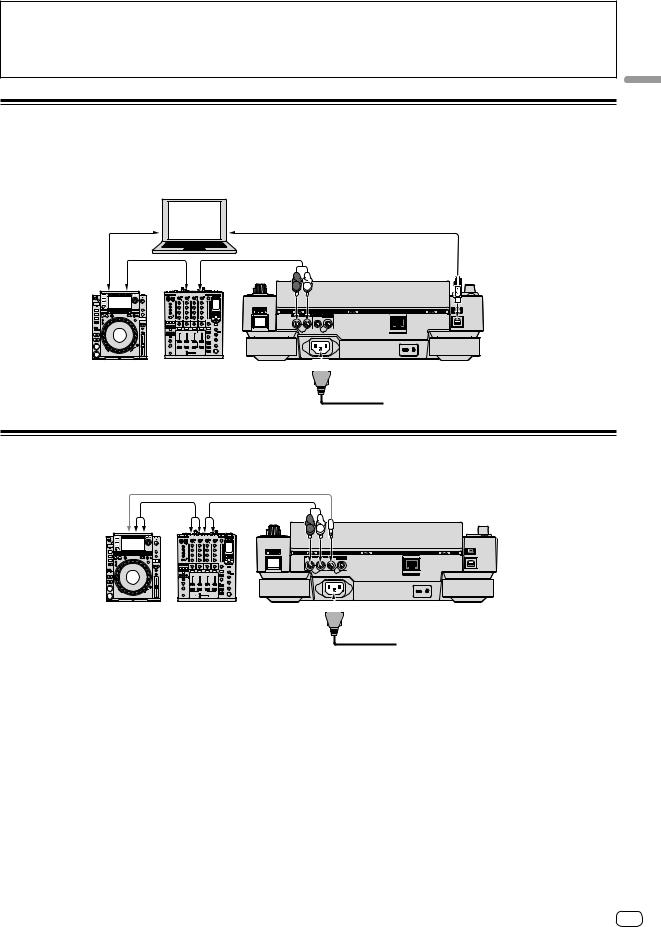
Attention
Pour tirer le meilleur parti des fonctions de gestion de fichiers de musique de rekordbox, réglez le canal du câble raccordé à l’entrée audio ou numérique coaxiale de la table de mixage et le numéro de lecteur sur le même nombre.
Si le numéro de lecteur est différent, changez le réglage de [PLAYER No.] sur l’écran [UTILITY].
!Quand un dispositif de stockage est raccordé à cet appareil, [PLAYER No.] apparaît en gris et ne peut pas être changé. Débranchez le dispositif de stockage ou le câble LAN pour couper la liaison, puis changez le réglage.
Utilisation d’un logiciel DJ d’une autre marque
Avec cet appareil, les informations concernant l’utilisation des touches, de la molette de réglage du tempo, etc. peuvent être aussi fournies dans le format universel MIDI. Lorsqu’il est raccordé par un câble USB à un ordinateur sur lequel un logiciel DJ compatible MIDI est installé, le logiciel DJ peut être utilisé depuis le CDJ-2000NXS. Le son des fichiers de musique lus sur l’ordinateur peut aussi être restitué par le CDJ-2000NXS. Pour le détail, reportez-vous à la page 41, À propos du pilote (Windows) et la page 43, Utilisation d’un logiciel DJ d’une autre marque.
!Raccordez l’appareil à un ordinateur sur lequel Mac OS X (10.5.8 ou ultérieur), Windows Vista®, Windows® XP ou Windows 7 est installé.
|
Logiciel DJ d’une |
Ordinateur |
Câble USB |
autre marque |
Câble USB |
Câble audio |
Câble audio |
|
R L |
|
POWER |
|
CONTROL |
|
AUDIO OUT |
CONTROL |
DIGITAL |
R |
L |
|
OUT |
LINK
|
|
|
|
|
|
|
Lecteur DJ Table de mixage DJ |
|
|
|
Panneau arrière |
||
|
|
|
||||
|
|
|
||||
|
|
|
|
|
Cordon |
|
|
|
|
|
|
d’ |
alimentation |
 À une prise d’ alimentation
À une prise d’ alimentation
Raccordements pour la lecture en relais
Quand cet appareil est un lecteur DJ Pioneer sont raccordés directement par leurs prises [CONTROL] avec un câble à minijack (Ø 3,5 mm), la lecture en relais entre les deux lecteurs DJ est possible (la page 33).
Câble à minijack (Ø 3,5 mm)
Câble audio |
Câble audio |
|
R L |
|
POWER |
CONTROL
|
AUDIO OUT |
CONTROL |
DIGITAL |
R |
L |
|
OUT |
LINK
|
|
|
|
|
|
|
Lecteur DJ Table de mixage DJ |
|
|
|
Panneau arrière |
||
|
|
|
||||
|
|
|
||||
|
|
|
|
|
Cordon |
|
|
|
|
|
|
d’ |
alimentation |
 À une prise d’ alimentation
À une prise d’ alimentation
Raccordements
Fr 15
